Cara memulakan semula penghala wifi saya
Jul 01, 2025 am 12:21 AMMulakan semula penghala boleh menyelesaikan masalah seperti lag rangkaian dan pemotongan, kerana operasi jangka panjang akan membawa kepada penggunaan memori yang tinggi dan lag sistem. Mulakan semula boleh membersihkan cache dan menetapkan semula sambungan. 2. Langkah -langkah yang betul termasuk menutup mesin dan menunggu 30 saat hingga 1 minit untuk melepaskan, mematikan cahaya dan penghala dalam urutan dan kemudian menghidupkannya secara urutan, menyemak lampu penunjuk untuk mengesahkan status rangkaian. 3. Apabila kelajuan rangkaian lebih perlahan, peranti tidak dapat mengakses Internet, penghala terlalu panas, atau peranti pintar sering diputuskan, ia harus dimulakan semula. Sesetengah router menyokong memulakan semula automatik secara berkala. 4. Anda boleh memulakan semula antara muka pengurusan, masukkan 192.168.1.1 atau 192.168.0.1 Untuk log masuk ke latar belakang, cari pilihan permulaan untuk menyelesaikan operasi, yang sesuai untuk situasi di mana hubungan fizikal adalah menyusahkan.
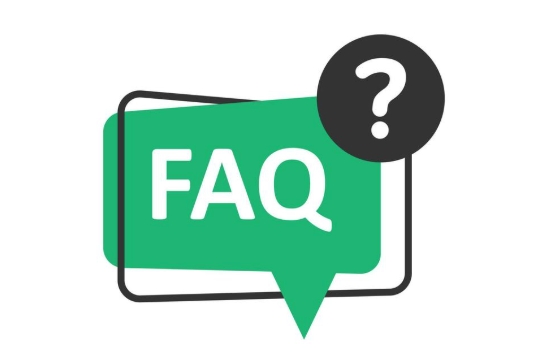
Mulakan semula penghala WiFi sebenarnya adalah operasi yang sangat mudah tetapi praktikal, yang dapat menyelesaikan banyak masalah lag rangkaian, pemotongan atau kelembapan. Walaupun ia boleh dimulakan semula dengan mencabut bekalan kuasa secara langsung, dengan menggunakan kaedah yang betul boleh membuat kesan lebih baik dan lebih teliti.

1. Mengapa memulakan semula penghala?
Banyak kali, wifi di rumah tiba -tiba menjadi lebih perlahan, laman web tidak dapat dibuka, dan video itu sentiasa terjebak. Ia tidak semestinya kerana jalur lebar rangkaian tidak mencukupi, tetapi kerana penghala mempunyai kegagalan kecil selepas berlari untuk masa yang lama. Operasi jangka panjang akan membawa kepada penggunaan memori yang tinggi, lag sistem, dan mungkin mempunyai pengecualian sambungan disebabkan oleh masalah firmware. Reboot adalah seperti menghidupkan semula komputer atau telefon bimbit anda, ia boleh membersihkan cache, menetapkan semula sambungan, dan memulihkan rangkaian ke stabil.
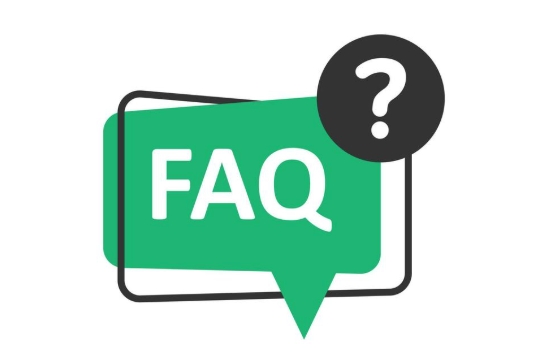
2. Betul mulakan langkah
Ramai orang berfikir bahawa hanya mencabut bekalan kuasa dilakukan, tetapi sebenarnya ada beberapa butiran yang perlu diberi perhatian kepada:
- Matikan kuasa terlebih dahulu dan tunggu seketika : Ia tidak mencabut plag secara langsung dan pasangkannya kembali dengan segera. Adalah disyorkan untuk menekan butang kuasa (jika ada) atau cabut plag, tunggu selama 30 saat hingga 1 minit untuk membolehkan kapasitor dalaman sepenuhnya dilepaskan.
- Jangan membuat kesilapan mengikut urutan : Jika ia adalah gabungan router kucing optik, anda harus terlebih dahulu memutuskan kuasa kucing optik, kemudian cabut penghala. Selepas anda menunggu beberapa minit, hidupkan kucing optik pada gilirannya, dan tunggu untuk menstabilkan sebelum membuka penghala.
- Semak status cahaya penunjuk : Selepas permulaan semula selesai, periksa sama ada port WAN dan lampu WiFi pada penghala sedang dihidupkan atau berkelip secara normal, dan sahkan bahawa tidak ada masalah dengan status rangkaian.
3. Bilakah saya harus memulakan semula penghala?
Tidak perlu dimulakan semula setiap hari, tidak perlu terlalu kerap. Tetapi ketika menghadapi situasi ini, anda boleh mencuba:
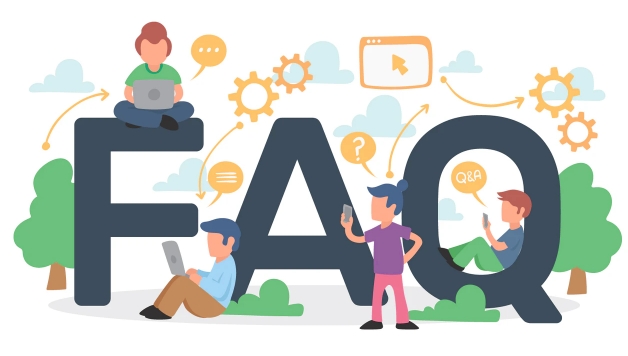
- Rangkaian ini jauh lebih perlahan, tetapi peranti lain diuji tanpa masalah
- Telefon bimbit/komputer menunjukkan bahawa WiFi disambungkan tetapi tidak dapat mengakses Internet
- Penghala dipanaskan dengan teruk dan kipasnya kuat
- Peranti pintar di rumah sering terputus atau bertindak balas dengan perlahan
Sesetengah router mewah juga menyokong fungsi restart masa, yang boleh dimulakan semula secara automatik sekali seminggu di latar belakang, yang bebas bimbang dan cekap.
4. Operasi Lanjutan: Mulakan semula melalui antara muka pengurusan
Jika anda sudah biasa dengan latar belakang penghala, anda juga boleh memulakan semula dari jauh tanpa memasang:
- Masukkan
192.168.1.1atau192.168.0.1Di penyemak imbas untuk memasuki antara muka log masuk (terdapat sedikit alamat yang berbeza dari jenama yang berbeza) - Masukkan kata laluan akaun lalai (biasanya admin/admin atau lihat tag badan)
- Cari butang "Restart Router" dalam "Alat Sistem" atau "Penyelenggaraan"
- Cukup sahkan mulakan semula
Kaedah ini lebih "lembut" daripada restart fizikal dan sesuai untuk situasi di mana ia tidak mudah untuk mengakses penghala.
Pada asasnya, itu sahaja, operasi itu tidak rumit, tetapi butirannya mudah diabaikan. Terutama jika persekitaran rangkaian rumah agak rumit, permulaan semula biasa boleh mengelakkan banyak masalah kecil.
Atas ialah kandungan terperinci Cara memulakan semula penghala wifi saya. Untuk maklumat lanjut, sila ikut artikel berkaitan lain di laman web China PHP!

Alat AI Hot

Undress AI Tool
Gambar buka pakaian secara percuma

Undresser.AI Undress
Apl berkuasa AI untuk mencipta foto bogel yang realistik

AI Clothes Remover
Alat AI dalam talian untuk mengeluarkan pakaian daripada foto.

Clothoff.io
Penyingkiran pakaian AI

Video Face Swap
Tukar muka dalam mana-mana video dengan mudah menggunakan alat tukar muka AI percuma kami!

Artikel Panas

Alat panas

Notepad++7.3.1
Editor kod yang mudah digunakan dan percuma

SublimeText3 versi Cina
Versi Cina, sangat mudah digunakan

Hantar Studio 13.0.1
Persekitaran pembangunan bersepadu PHP yang berkuasa

Dreamweaver CS6
Alat pembangunan web visual

SublimeText3 versi Mac
Perisian penyuntingan kod peringkat Tuhan (SublimeText3)

Topik panas
 Bagaimana untuk memulakan semula telefon Samsung s24Ultra?
Feb 09, 2024 pm 09:54 PM
Bagaimana untuk memulakan semula telefon Samsung s24Ultra?
Feb 09, 2024 pm 09:54 PM
Apabila menggunakan telefon mudah alih Samsung S24 Ultra, kadangkala anda mungkin menghadapi beberapa masalah atau perlu menetapkan semula peranti. Dalam kes ini, memulakan semula telefon adalah penyelesaian biasa. Walau bagaimanapun, ia mungkin mengelirukan jika anda tidak tahu banyak tentang langkah-langkahnya. Walau bagaimanapun, jangan risau, saya akan menunjukkan kepada anda cara untuk memulakan semula telefon Samsung S24 Ultra anda dengan betul. Bagaimana untuk memulakan semula telefon Samsung s24Ultra 1. Buka menu kawalan untuk menutup: Leret ke bawah dari bahagian atas skrin Samsung untuk memaparkan menu alat pintasan, klik ikon kuasa (gabungan lengkok dan garis menegak) untuk membawa sehingga penutupan dan mulakan semula antara muka pemilihan, klik Hanya mulakan semula 2. Gunakan kombinasi kekunci untuk menutup: tekan lama kekunci kelantangan ditambah kekunci kuasa untuk membuka penutupan dan mulakan semula menu pemilihan, klik untuk memilih penutupan. Dengan menekan dan menahan
 Bagaimana untuk menyelesaikan gesaan komputer 'but semula dan pilih peranti but yang betul'
Jan 15, 2024 pm 02:00 PM
Bagaimana untuk menyelesaikan gesaan komputer 'but semula dan pilih peranti but yang betul'
Jan 15, 2024 pm 02:00 PM
Memasang semula sistem mungkin bukan penyelesaian yang mudah, tetapi selepas memasang semula, saya mendapati bahawa apabila komputer dihidupkan, ia akan memaparkan teks putih pada latar belakang hitam, dan kemudian memberikan gesaan: rebootandselectproperbootdevice, apa yang sedang berlaku? Gesaan sedemikian biasanya disebabkan oleh ralat but. Untuk membantu semua orang, editor telah membawakan anda penyelesaian. Penggunaan komputer menjadi semakin popular, dan kegagalan komputer menjadi semakin biasa Tidak, baru-baru ini beberapa pengguna menghadapi skrin hitam apabila menghidupkan komputer, dan menggesa Reboot dan Pilih peranti But Betul, dan sistem komputer tidak dapat dimulakan. biasalah. Apa yang berlaku? Bagaimana untuk menyelesaikannya? Pengguna keliru Seterusnya, editor akan mengikuti
 Perkara yang perlu dilakukan jika pencetak HP tidak dapat menyambung ke wifi - Perkara yang perlu dilakukan jika pencetak HP tidak dapat menyambung ke wifi
Mar 06, 2024 pm 01:00 PM
Perkara yang perlu dilakukan jika pencetak HP tidak dapat menyambung ke wifi - Perkara yang perlu dilakukan jika pencetak HP tidak dapat menyambung ke wifi
Mar 06, 2024 pm 01:00 PM
Apabila ramai pengguna menggunakan pencetak HP, mereka tidak tahu apa yang perlu dilakukan jika pencetak HP tidak dapat menyambung ke wifi Di bawah, editor akan membawa anda penyelesaian kepada masalah pencetak HP tidak menyambung ke wifi. Tetapkan alamat mac pencetak HP untuk memilih dan menyertai rangkaian secara automatik untuk menukar konfigurasi rangkaian Gunakan dhcp untuk memasukkan kata laluan untuk menyambung ke pencetak HP.
 Apakah sebab mengapa fungsi wifi tidak boleh dihidupkan
Mar 14, 2024 pm 03:34 PM
Apakah sebab mengapa fungsi wifi tidak boleh dihidupkan
Mar 14, 2024 pm 03:34 PM
Pada masa kini, selain data dan wifi, telefon mudah alih mempunyai dua cara untuk mengakses Internet, dan telefon bimbit OPPO tidak terkecuali tetapi apa yang perlu kita lakukan jika kita tidak dapat menghidupkan fungsi wifi semasa menggunakannya? Jangan risau, anda juga boleh membaca tutorial ini, ia akan membantu anda! Apakah yang perlu saya lakukan jika fungsi wifi telefon saya tidak boleh dihidupkan? Ini mungkin kerana terdapat sedikit kelewatan apabila suis WLAN dihidupkan. 1. Anda boleh cuba masukkan "Tetapan>WLAN" dan cuba hidupkan suis WLAN sekali lagi. 2. Sila hidupkan/matikan mod kapal terbang dan cuba hidupkan suis WLAN sekali lagi. 3. Mulakan semula telefon dan cuba lihat sama ada WLAN boleh dihidupkan seperti biasa. 4. Adalah disyorkan untuk mencuba memulihkan tetapan kilang selepas membuat sandaran data. Jika tiada kaedah di atas menyelesaikan masalah anda, sila bawa yang dibeli
 Apakah cara yang betul untuk memulakan semula perkhidmatan dalam Linux?
Mar 15, 2024 am 09:09 AM
Apakah cara yang betul untuk memulakan semula perkhidmatan dalam Linux?
Mar 15, 2024 am 09:09 AM
Apakah cara yang betul untuk memulakan semula perkhidmatan dalam Linux? Apabila menggunakan sistem Linux, kami sering menghadapi situasi di mana kami perlu memulakan semula perkhidmatan tertentu, tetapi kadangkala kami mungkin menghadapi beberapa masalah semasa memulakan semula perkhidmatan, seperti perkhidmatan tidak benar-benar berhenti atau bermula. Oleh itu, adalah sangat penting untuk menguasai cara yang betul untuk memulakan semula perkhidmatan. Di Linux, anda biasanya boleh menggunakan perintah systemctl untuk mengurus perkhidmatan sistem. Perintah systemctl adalah sebahagian daripada pengurus sistem systemd
 Bolehkah saya menggunakan sambungan WiFi dalam mod kapal terbang?
Feb 19, 2024 pm 05:26 PM
Bolehkah saya menggunakan sambungan WiFi dalam mod kapal terbang?
Feb 19, 2024 pm 05:26 PM
Bolehkah saya menggunakan wifi dalam mod pesawat? Mod pesawat merujuk kepada mod yang mematikan semua fungsi komunikasi wayarles pada telefon mudah alih atau peranti elektronik. Secara amnya, apabila kami terbang, syarikat penerbangan memerlukan kami menetapkan telefon mudah alih atau peranti elektronik kami kepada mod kapal terbang. Ini dilakukan untuk mengelakkan isyarat wayarles mengganggu navigasi pesawat dan sistem komunikasi. Jadi, bolehkah wifi digunakan dalam mod kapal terbang? Jawapannya tidak betul-betul sama, kerana dalam keadaan yang berbeza, sama ada wifi boleh digunakan dalam mod kapal terbang adalah berbeza. Pertama, kita perlu menjelaskannya dengan jelas
 Mengapa saya tidak boleh menyambung ke Wi-Fi dalam Windows 10?
Jan 16, 2024 pm 04:18 PM
Mengapa saya tidak boleh menyambung ke Wi-Fi dalam Windows 10?
Jan 16, 2024 pm 04:18 PM
Apabila kami menggunakan sistem pengendalian win10 untuk menyambung ke rangkaian wayarles wifi, kami akan mendapati gesaan bahawa rangkaian wifi tidak boleh disambungkan dan dihadkan. Untuk masalah seperti ini, saya rasa anda boleh cuba mencari rangkaian anda sendiri dalam Pusat Rangkaian dan Perkongsian, dan kemudian membuat satu siri pelarasan. Mari kita lihat langkah-langkah khusus untuk melihat bagaimana editor melakukannya~ Mengapa Win10 tidak boleh menyambung ke wifi Kaedah 1: 1. Klik kanan ikon WIFI wayarles di kawasan pemberitahuan di bahagian bawah skrin komputer, pilih "Buka Tetapan Rangkaian dan Internet", dan kemudian Klik butang "Tukar Pilihan Penyesuai". 2. Dalam antara muka sambungan rangkaian pop timbul, cari sambungan wayarles bernama "WLAN", klik kanan sekali lagi dan pilih "Tutup" (atau "Lumpuhkan"). 3. Tunggu
 DIY daripada mula berputus asa: kad rangkaian wayarles menjimatkan papan induk lama
Mar 14, 2024 pm 04:40 PM
DIY daripada mula berputus asa: kad rangkaian wayarles menjimatkan papan induk lama
Mar 14, 2024 pm 04:40 PM
Banyak papan induk datang dengan modul WiFi terbina dalam, tetapi bagi kebanyakan pemain, 200 yuan tambahan tidak menjimatkan kos Selain itu, sesetengah papan induk lama tidak mempunyai WiFi Jika anda ingin menikmati akses Internet wayarles yang mudah, anda perlu menggunakan satu. Kad rangkaian wayarles sangat mudah digunakan, tetapi anda juga harus ambil perhatian bahawa tidak semua produk sesuai untuk anda. Di bawah ini kami akan memperkenalkan 3 kad rangkaian wayarles yang berbeza. 1. "Portable Peter Pan" - Kad rangkaian wayarles USB Perkara pertama yang perlu ditanggung ialah "wira kecil" di sekeliling kita, kad rangkaian wayarles USB. Peranti ringan dan mini ini seperti kunci ajaib Hanya pasangkannya dan sambungkannya ke port USB komputer anda untuk mengaktifkan perjalanan rangkaian wayarles anda dengan serta-merta. Kad rangkaian wayarles USB digunakan secara meluas untuk harga yang berpatutan dan kemudahan utamanya.





